Metinler ve belgelerle çalışmak zaman alıcı olabilir, özellikle belirli bölümlere veya bilgilere sık sık başvurmanız gerekiyorsa. Yer işaretleri, Bağlantılar ve Çapraz başvurular Wordbir belgedeki gezinmeyi basitleştirmenize ve içeriğinizi daha verimli bir şekilde yapılandırmanıza yardımcı olur. Bu kılavuzda, bu özellikleri en iyi nasıl kullanabileceğinizi öğreneceksiniz.
En Önemli Bulgular
- Bağlantılarla dış kaynaklara, belge bölümlerine veya e-posta adreslerine başvurabilirsiniz.
- Yer işaretleri belgedeki belirli noktaları işaretlemeyi ve daha sonra onlara bağlantı verme olanağı sağlar.
- Çapraz başvurular belgedeki farklı bölümler veya yer işaretleri arasında bağlantı oluşturmanızı sağlar.
Bağlantılar Ekleme
Bir bağlantıyı Word belgenize eklemek için aşağıdaki adımları izleyin:
İlk olarak, bağlantı oluşturmak istediğiniz Word belgesini açın. Bir bağlantı oluşturmak istediğiniz metni veya bir paragrafı seçin. Daha sonra menüde "Ekle" üzerine tıklayın. Burada bir bağlantı eklemenin seçeneğini bulacaksınız.
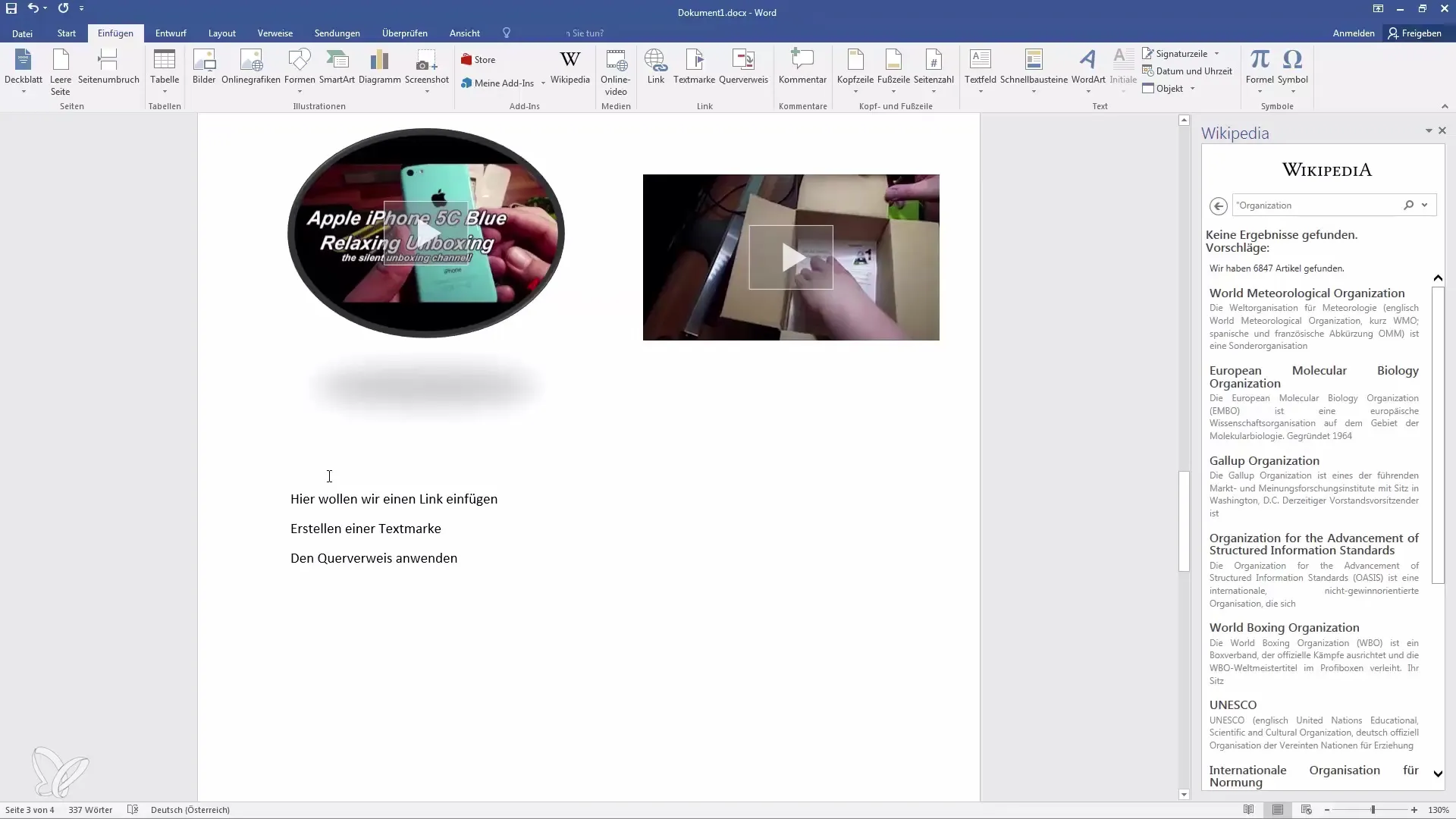
Açılan iletişim kutusunda çeşitli bağlantı türlerini seçme olanağınız vardır. Bir internet adresine, bir dosyaya, mevcut belgeye veya e-posta adresine bağlantı oluşturabilirsiniz.
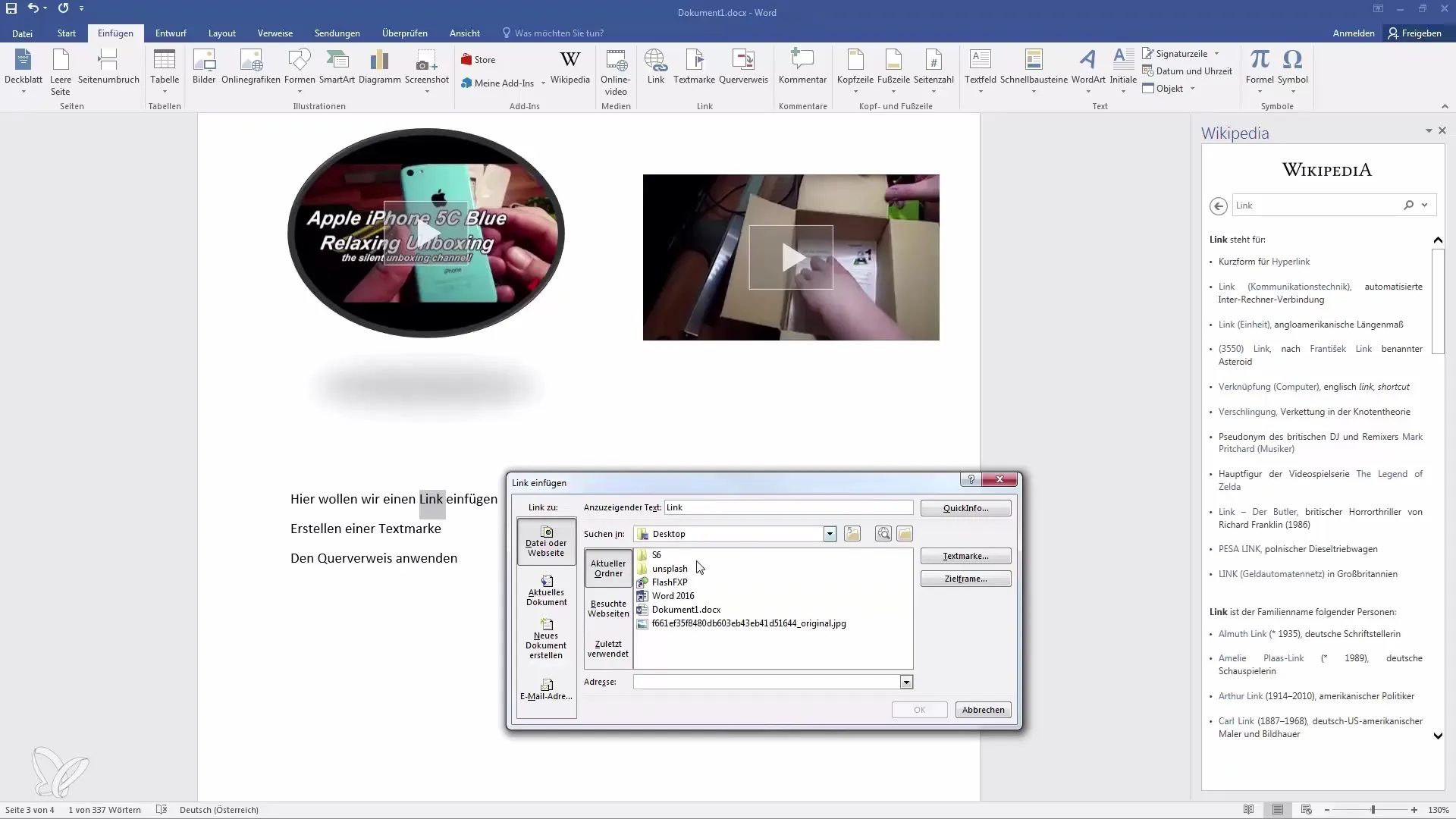
Bir bağlantının işleyişini göstermek için bir resim dosyasına bağlantı oluşturmanın nasıl yapıldığını size göstereceğim. Belgenizde bir resim varsa, resmi seçin ve tekrar "Bağlantı"ya tıklayın. Resim dosyasının konumunu belirtin ve "Tamam"ı tıklayın. Bağlantı şimdi belgenize eklenmiştir.
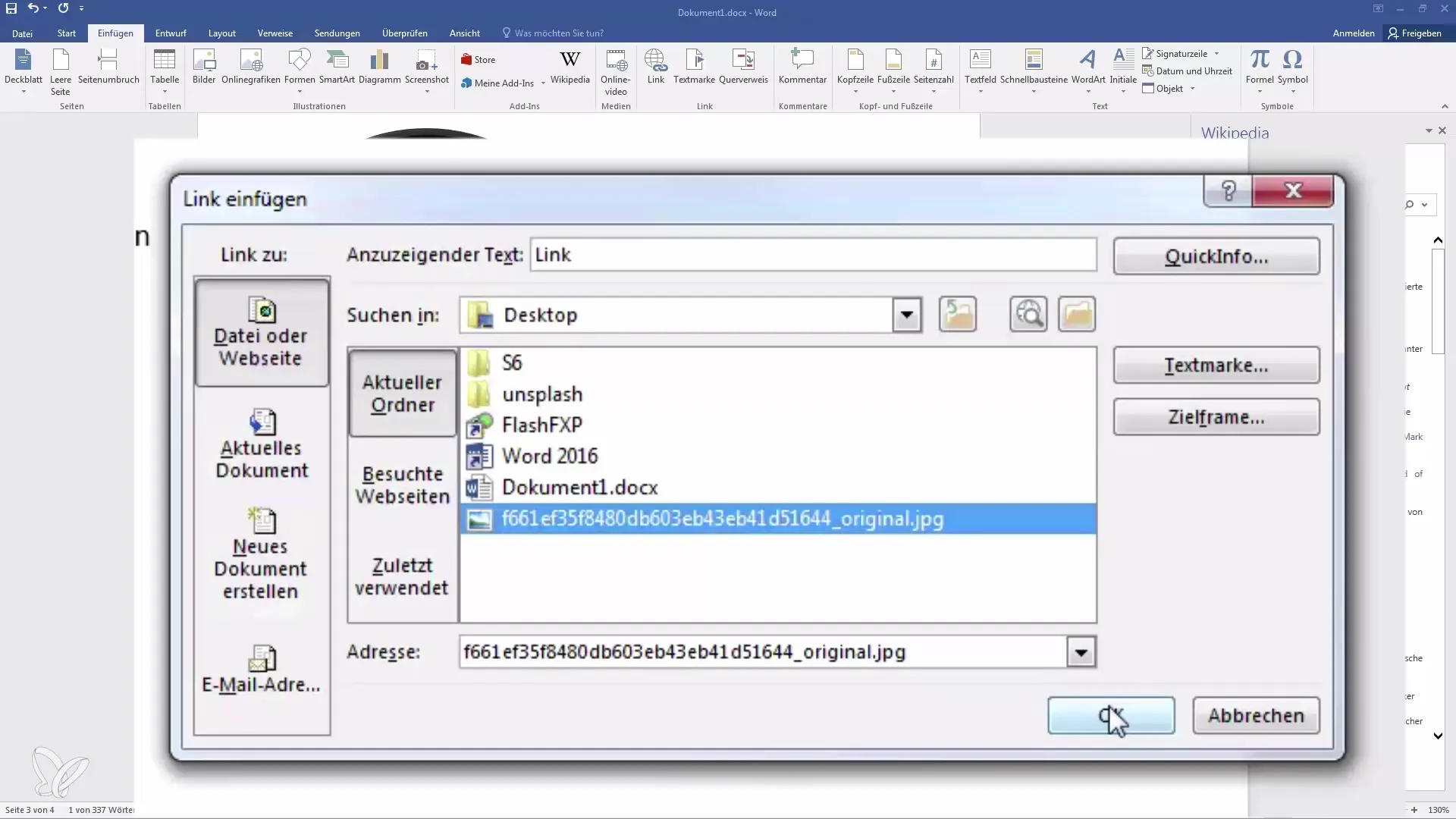
Bir bağlantıya ctrl tuşunu basılı tutarak tıkladığınızda, resim uygun programda otomatik olarak açılır, dosya biçimine bağlı olarak. URL adresi ise web sitesini görüntülemek için tarayıcı başlatılır.
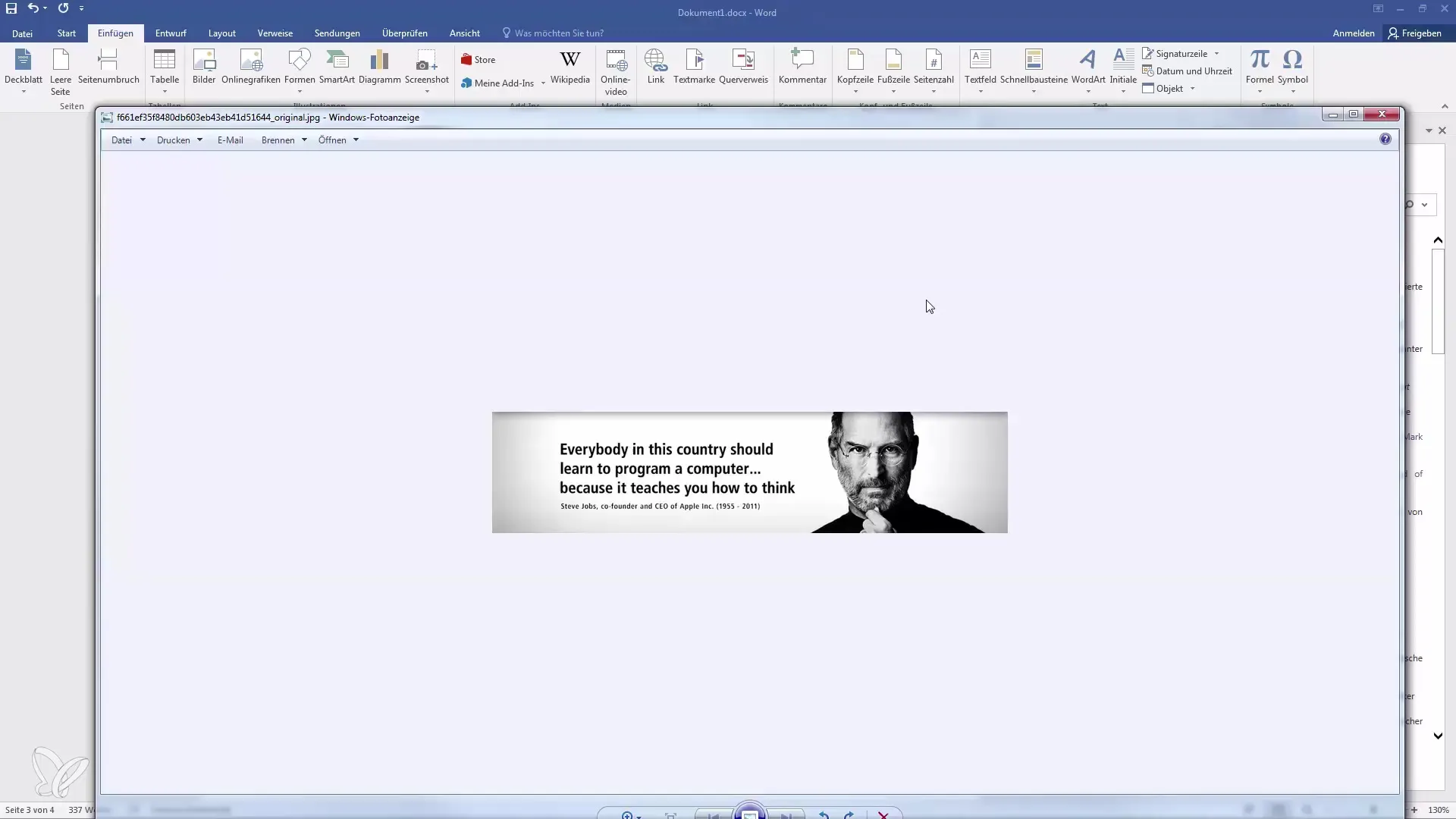
Yer İşaretleri Oluşturma
Belgeyi daha da iyileştirmek için şimdi Yer İşaretleri ekleyebilirsiniz. Yer işaretleri belgede gezinmeyi sağlamak için özellikle faydalıdır. Bir metni, metin haline getirmek istediğiniz metni seçin ve menüde "Ekle"ye gidin. "Yer İşareti" seçeneğine tıklayın ve Yer İşaretine bir ad, örneğin "Motor uçağı" adını verin.
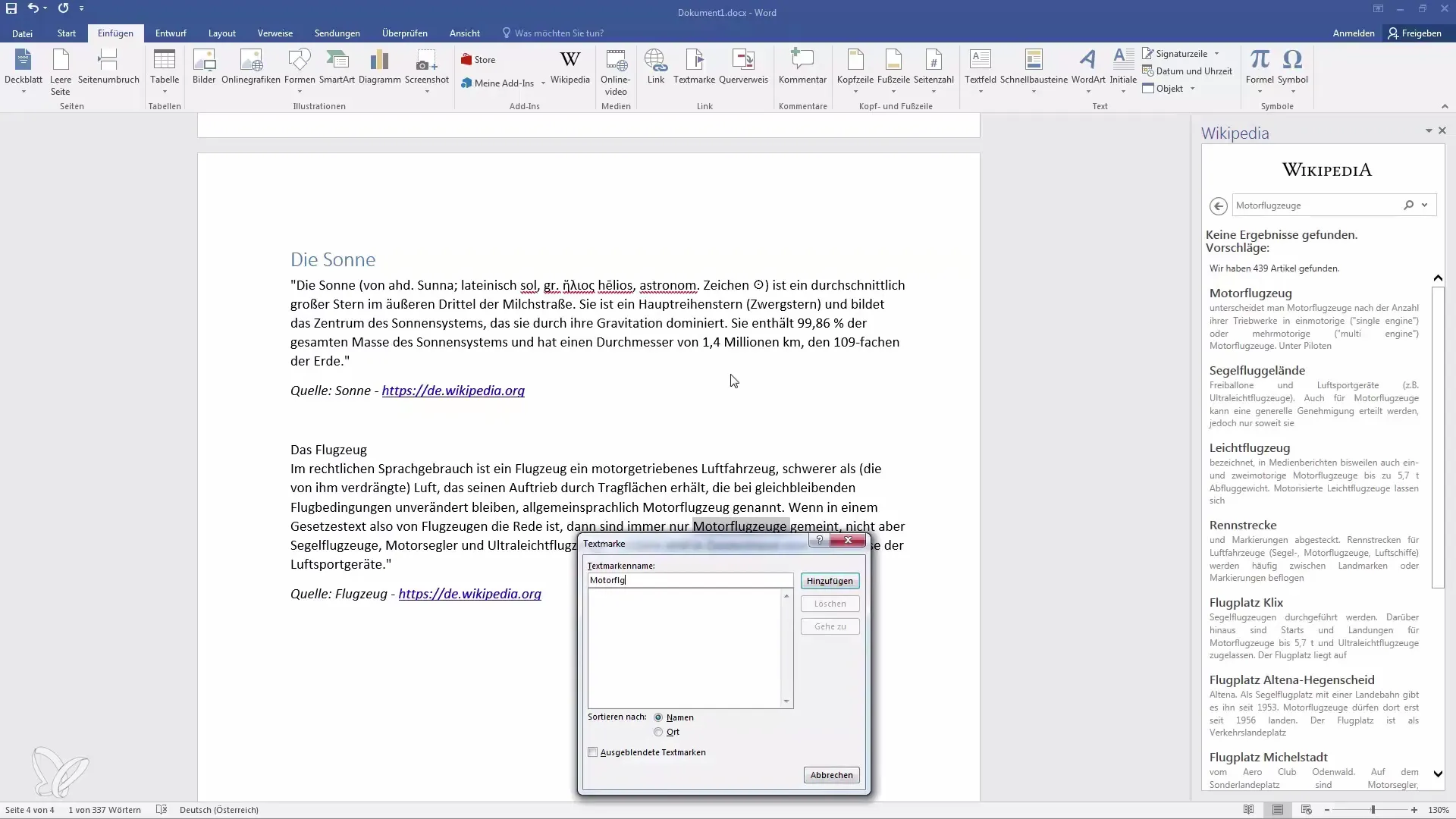
Yer işareti sizin için görünmez, ancak daha sonra bağlantı kurmak için kullanabilirsiniz. Bu Yer İşaretine bağlantı oluşturmak için tekrar "Ekle" 'ye gidin ve "Bağlantı"yı seçin.
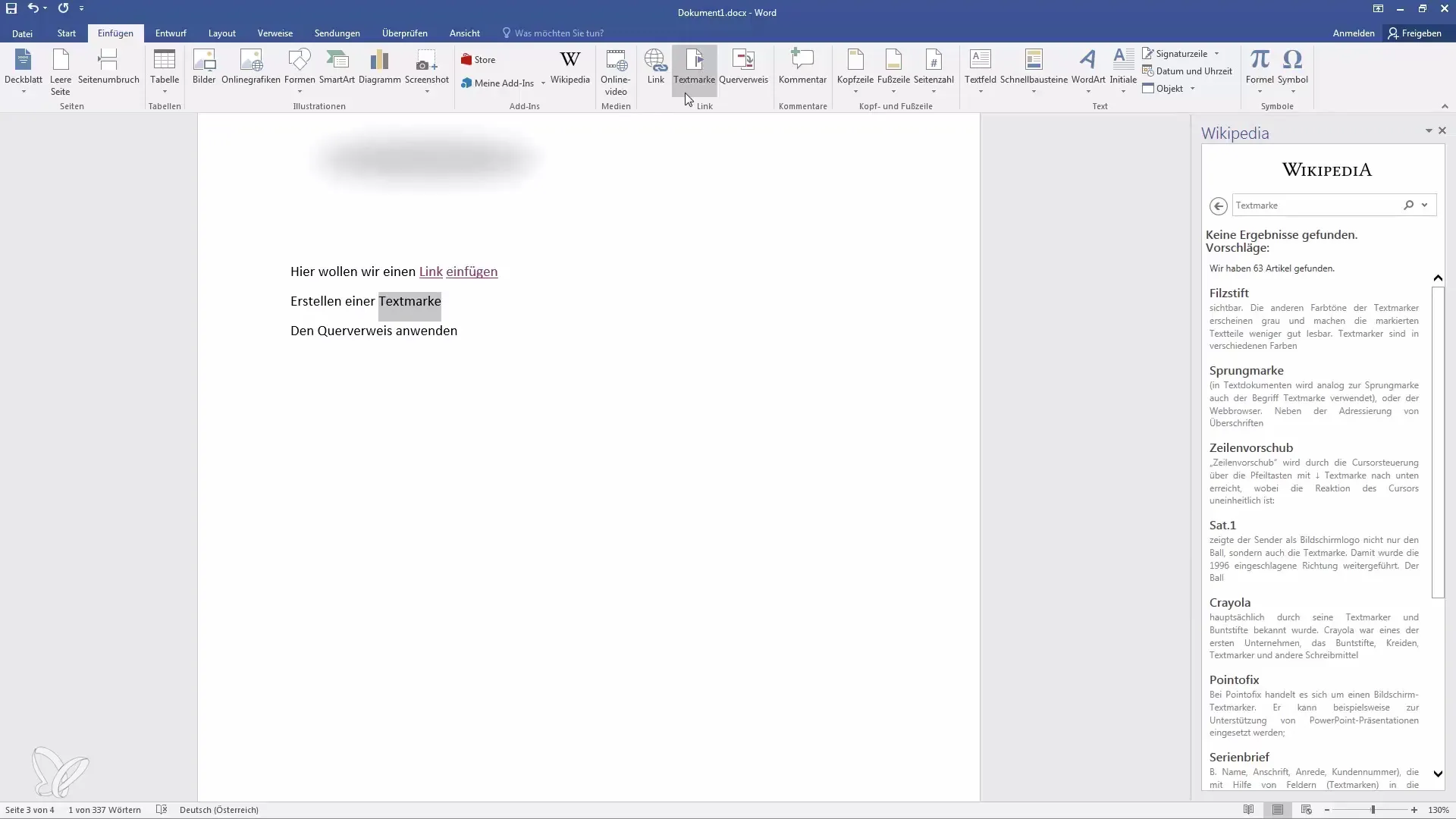
Şimdi mevcut belgenizi tarayabilir ve daha önce oluşturduğunuz Yer İşaretini bulabilirsiniz. Bağlantıyı belirledikten sonra ctrl tuşunu basılı tutarak tıklarsanız, imleç doğrudan işaretlenmiş paragrafa atlar.
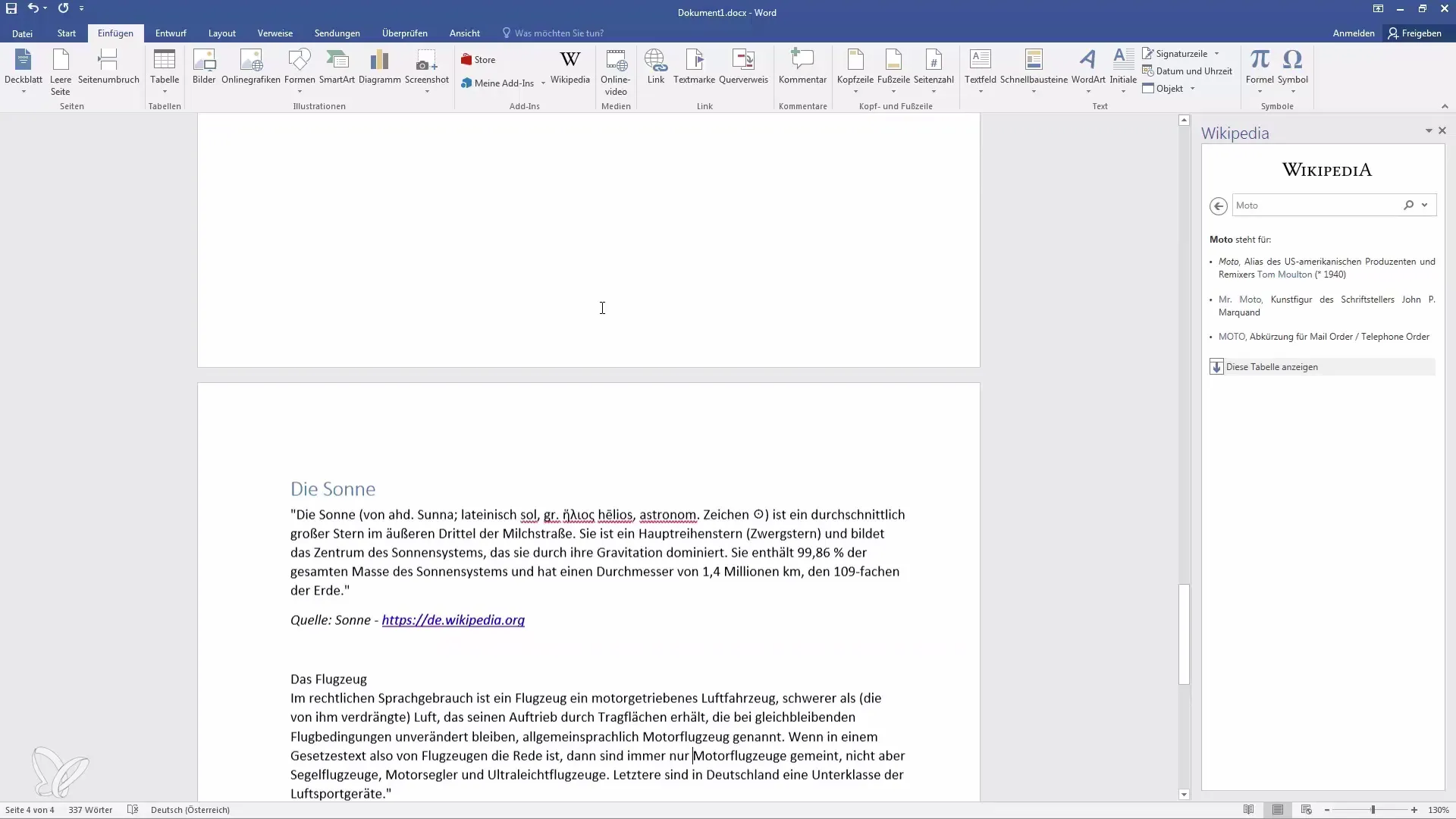
Çapraz Başvuruları Kullanma
Bağlantılar ve Yer İşaretlerinin temellerini öğrendikten sonra, bir sonraki adım Çapraz Başvuruları oluşturmaktır. Çapraz Başvurular, belge içindeki Yer İşaretleri veya paragraflara başvurmanıza olanak tanır. Bunun için belgenizde "Ekle"ye tıklayın ve ardından "Çapraz Başvuru"yu seçin.
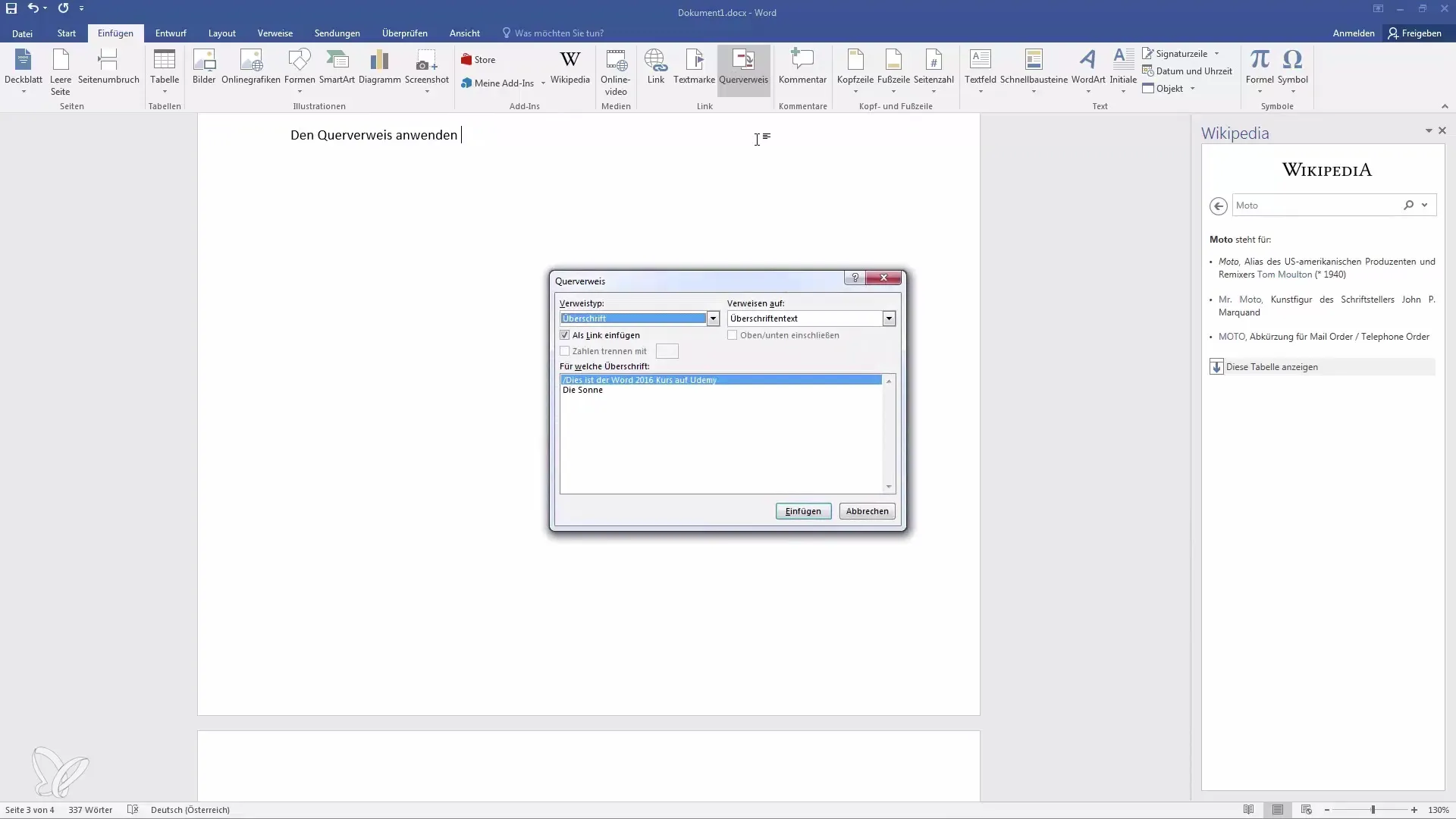
Çapraz Başvurular için iletişim kutusunda ne eklemek istediğinizi seçebilirsiniz - genellikle bir başlık veya bir yer işareti olacaktır. Eklemek istediğiniz türü seçin. Çoğu durumda, Yer İşareti içeriğini kullanmak isteyeceksiniz.
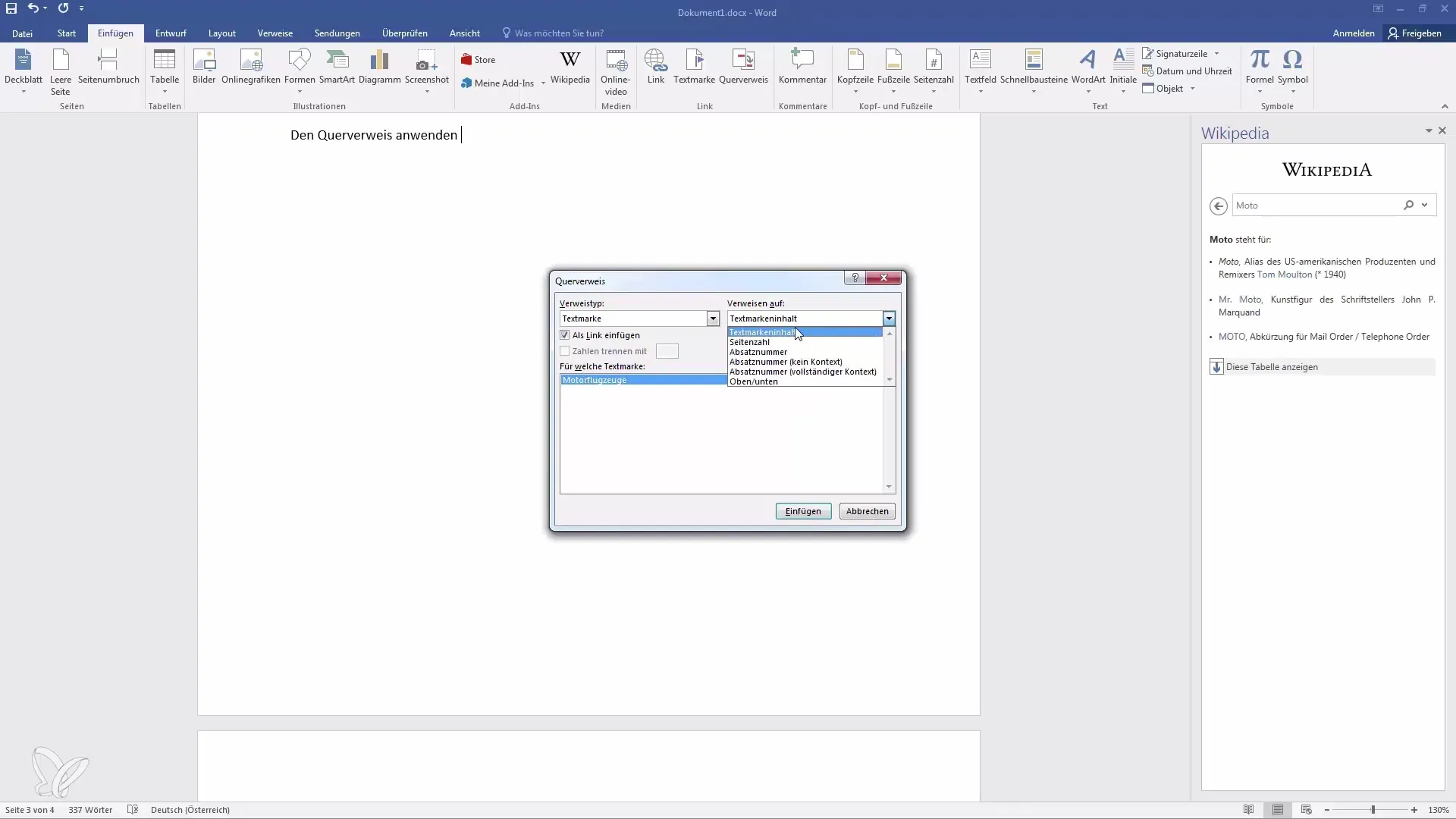
Çapraz başvurunuzu oluşturduktan sonra otomatik olarak bir bağlantı oluşturulur. Eğer birçok Yer İşareti veya Çapraz Başvurunuz varsa, bu süreç belgeyi gezinmek için özellikle faydalıdır.
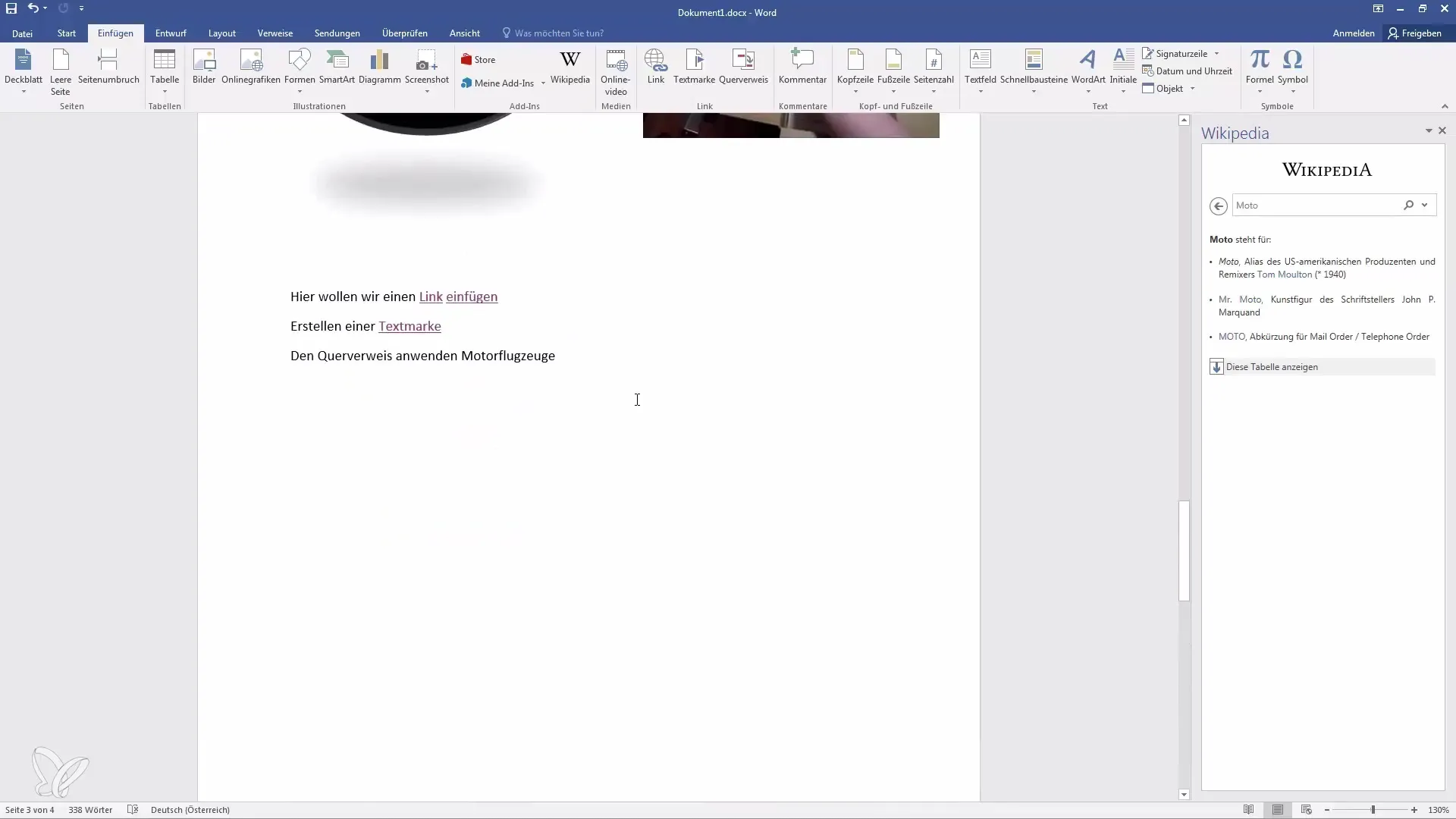
Ardından bir içindekiler tablosu da oluşturabilirsin. Yeniden çapraz başlık seçersin ve başlıkların genel görünümünü göstermek istediğini belirtirsin. Ekle'ye tıklarsın ve başlığın ilgili içeriği eklenir.
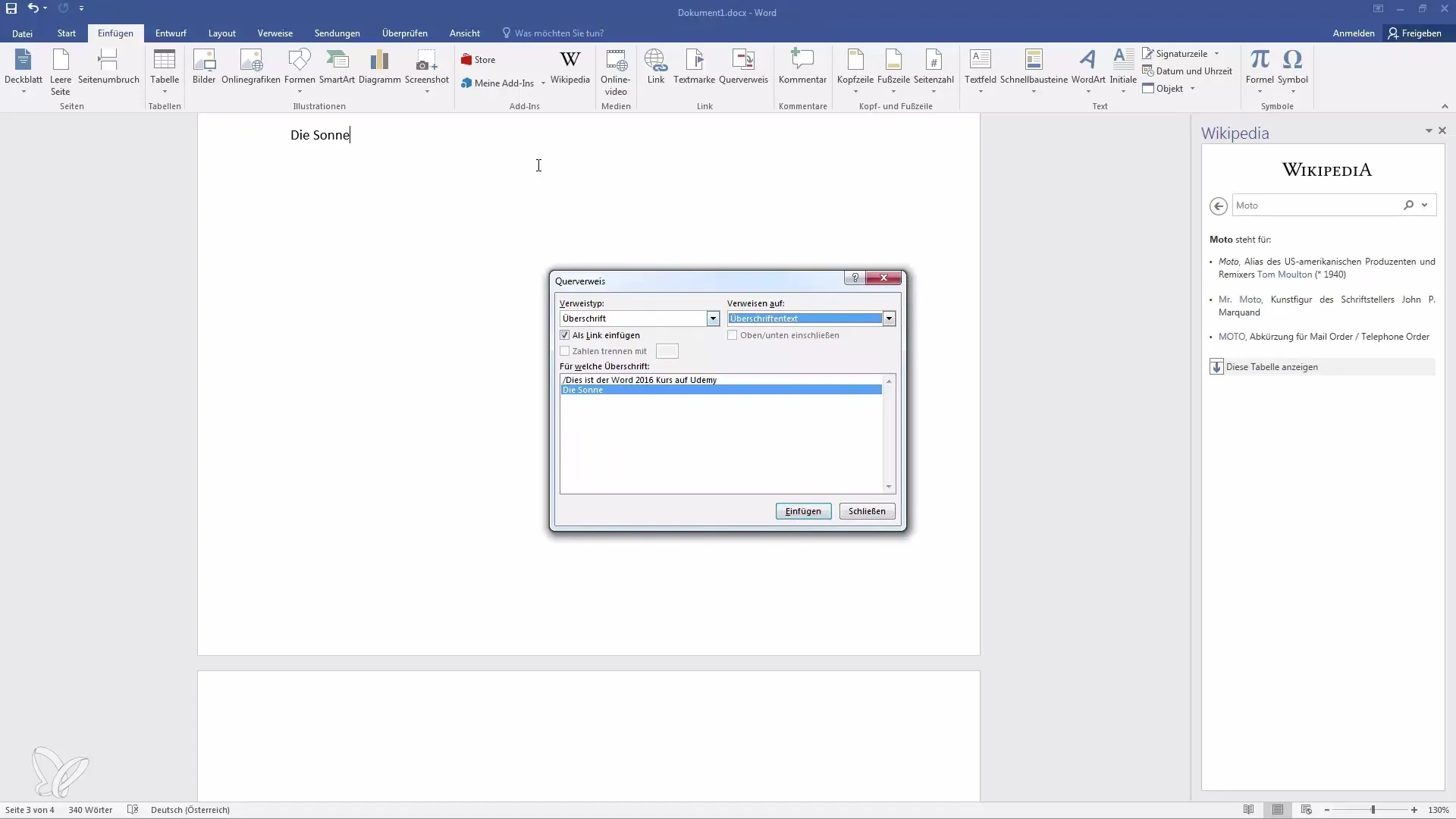
Özet
Word'deki bu işlevleri kullanarak belgelerinizi daha net bir şekilde yapılandırabilir ve çalışmanızın verimliliğini önemli ölçüde artırabilirsiniz. Bağlantılar, metin işaretleri ve çapraz başvurular, içerikleri hızlı bir şekilde bulmanıza ve belgeleriniz içinde farklı bölümler arasında etkili bir şekilde gezinmenize yardımcı olan güçlü araçlardır.
Sık Sorulan Sorular
Bir internet sitesine bir bağlantı nasıl eklenir?"Ekle" yi tıklayın, "Bağlantı" ya tıklayın, "Web adresi" ni seçin ve URL'yi girin.
Metin işaretlerini istediğim zaman düzenleyebilir miyim?Evet, metin işaretlerini istediğiniz zaman ekleyebilir, değiştirebilir veya silebilirsiniz.
Çapraz başvuru nasıl çalışır?Bir çapraz başvuru, belgedeki bir metin işaretine veya paragrafa, bir bağlantıyla bağlı olan bir referans işaret eder.


